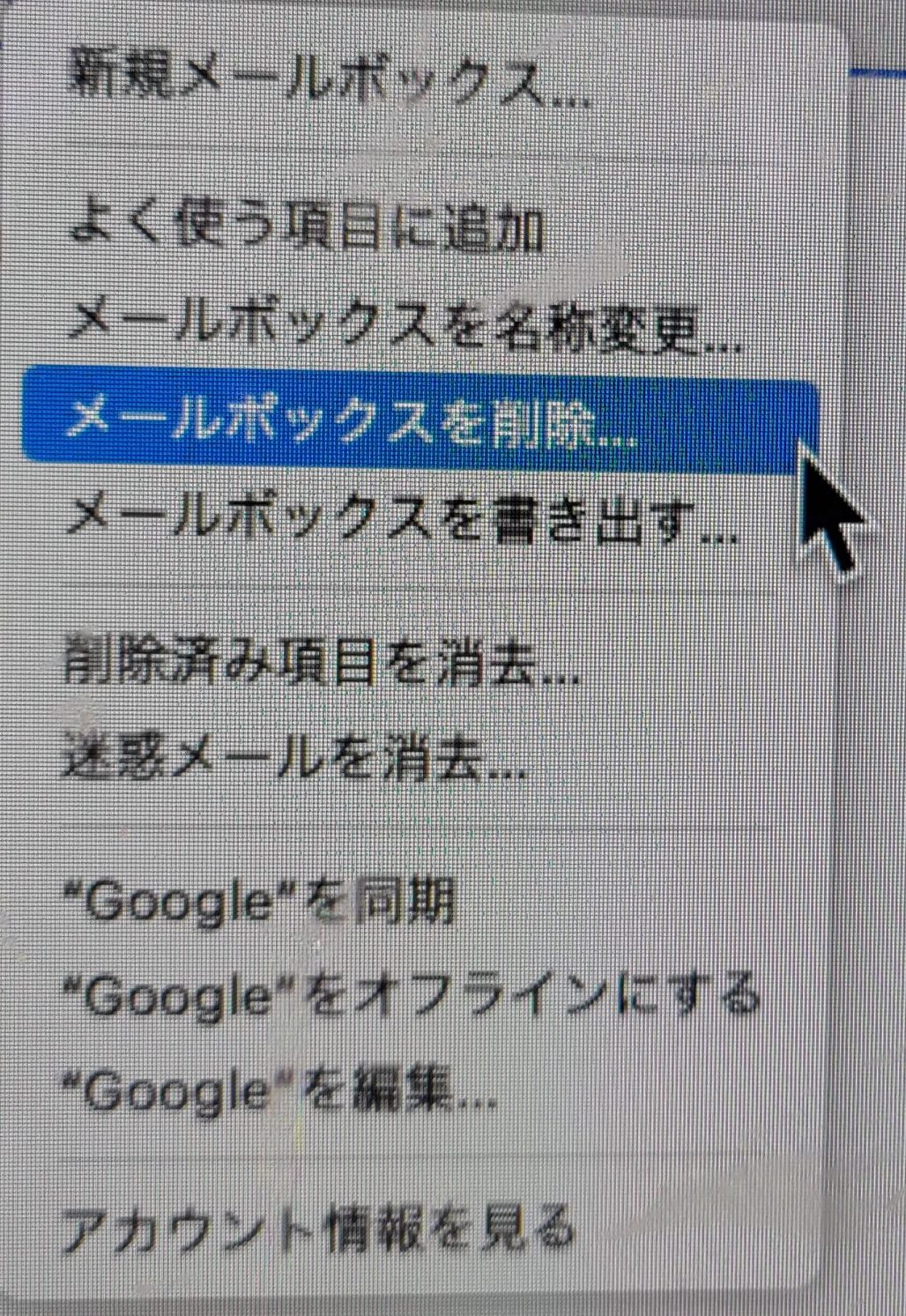以前から起こっていたiMacのメールトラブル、「修
タグ: iMac
以前にメモリ増設したiMac (Retina 5K

2017年購入の複合機「Brother MFC-J
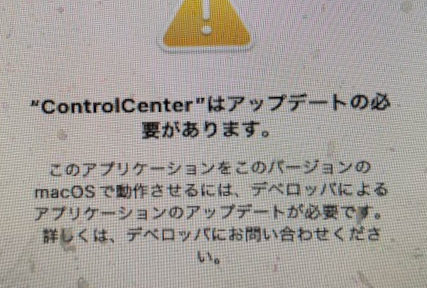
お客様のiMacのMacOSがmacOS High
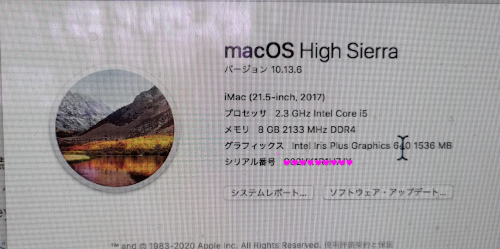
メールアドレスのリンクをクリックすると、Googl

古いiMacを新しいiMacへ入れ替え作業です。
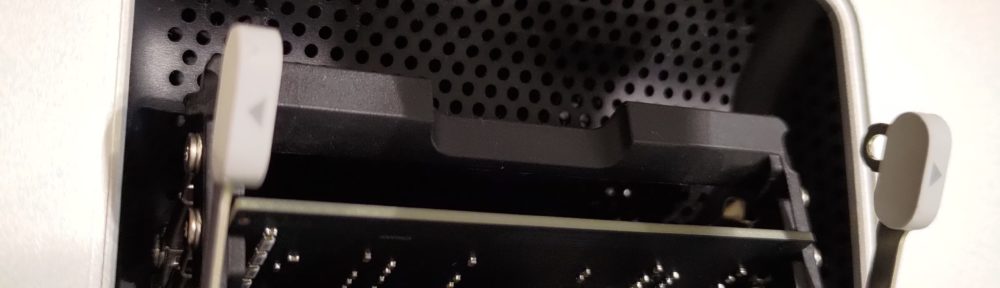
iMac (Retina 5K, 27-inch,
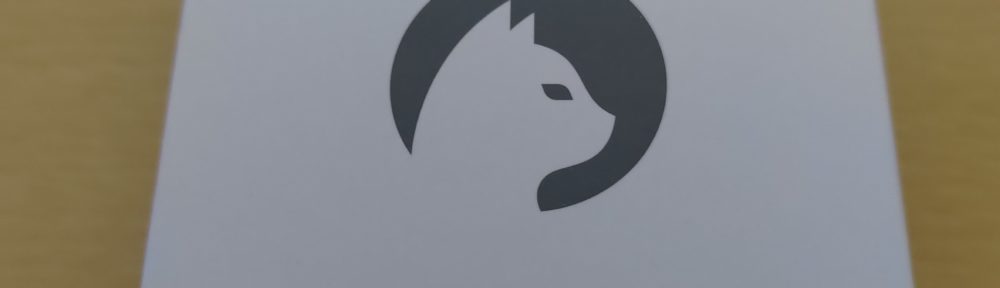
M1 Macbook Airを使っています。iMa
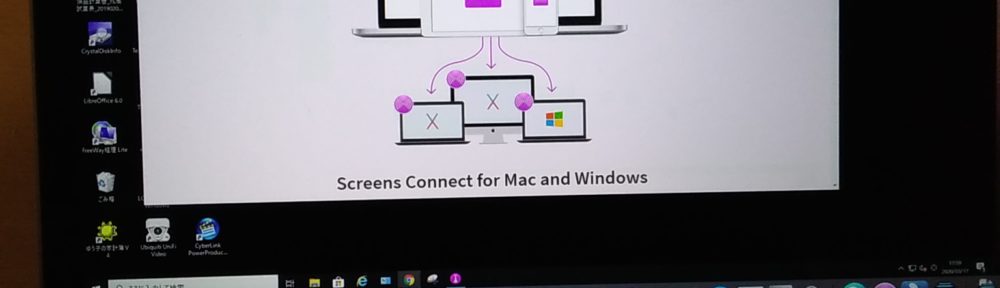
会社さんの社員が入れ替わって、iMacのリモート接

iMacのGoogleChromeで何かのタイミン